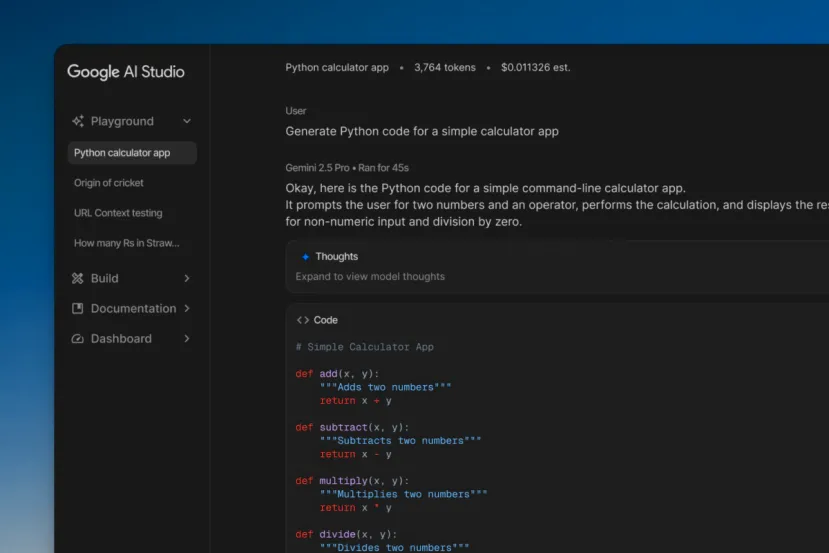
¿Qué es Google AI Studio y para qué sirve?
En esta guía te quiero hablar de una herramienta de Google que te permite probar sus mejores modelos de IA sin pagar ni un euro. Me refiero a Google AI Studio. Antes de meternos de lleno en su funcionamiento, permíteme que te explique un poco qué es y para qué sirve.
Para empezar, te diré que no es la primera vez que hablo de esta plataforma, ya que es la misma que usé en la guía sobre cómo editar imágenes con el modelo de IA de Google. Ahora bien, sí que va a ser el primer contenido que le dedicamos en exclusiva. En pocas palabras, se trata de un entorno de pruebas donde Google pone a disposición de los usuarios sus modelos.
Además, es el espacio desde el cual se puede configurar la API de Gemini para utilizar la IA en aplicaciones propias o de terceros. Por lo tanto, la principal función del Google AI Studio es que el usuario experimente con los modelos que va lanzando la compañía.
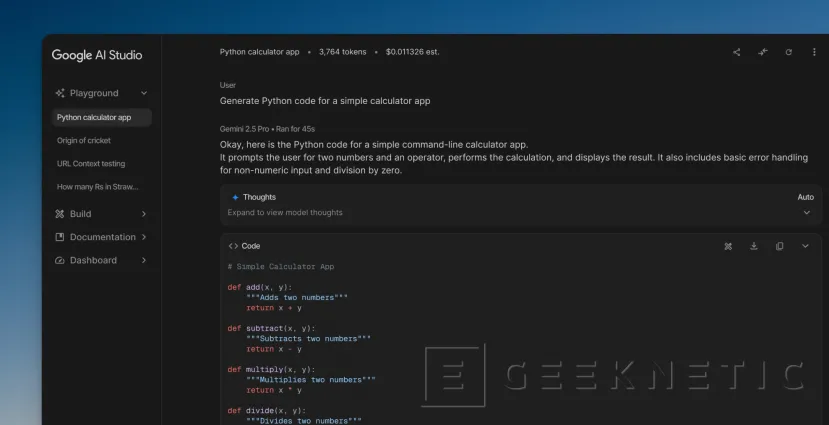
Algo curioso del Google AI Studio es que es totalmente gratis. Bueno, en realidad tiene algunos límites, pero son tan amplios que probablemente no llegues a notarlos. La cuestión es que, incluso cuando un modelo es de pago en Gemini, en AI Studio suele estar disponible sin pago adicional. La única pega es que, cuando se alcanza el límite de tokens, toca abrir un nuevo chat.
Para reforzar todo lo que te he mencionado hasta ahora, permíteme que cite de la página principal de AI Studio. Según Google, y cite textualmente, es “un patio de juegos fácil para que pruebes tus indicaciones con cualquiera de nuestros modelos”. Bien, ahora que hemos hecho las presentaciones, te explico cómo dar tus primeros pasos con Google AI Studio y qué funciones incluye.
Primeros pasos con Google AI Studio
A pesar de todas las opciones que integra, lo cierto es que empezar a usar AI Studio es tan fácil como abrir el navegador y entrar a la siguiente URL:
Entonces, tienes que iniciar sesión con tu cuenta de Google. Esto último es un requisito ineludible. Entonces, irás a parar a la siguiente pantalla:
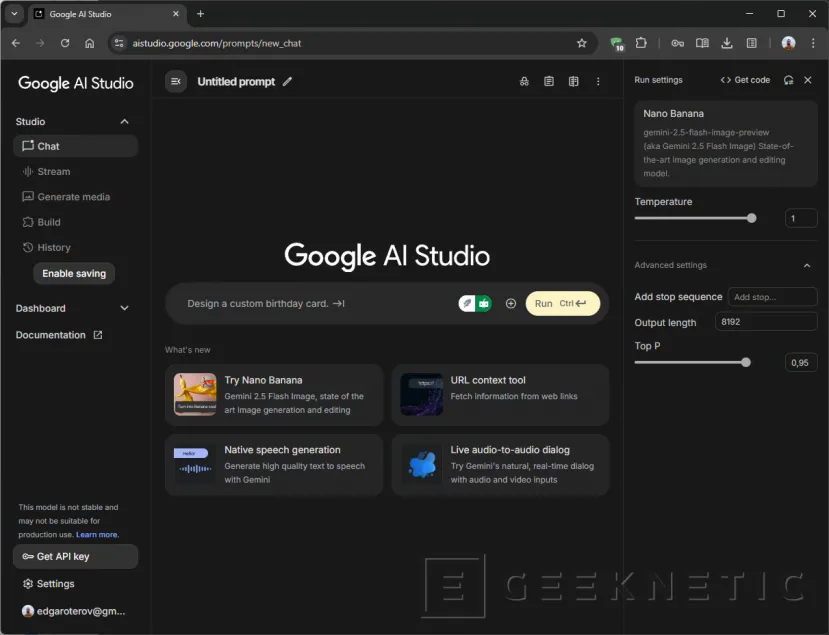
Como ves, Nano Banana está anunciado justo debajo del cajón de texto. Este modelo es uno de los modelos de Google más populares. Se ha hecho viral porque es capaz de editar imágenes sin recrearlas de nuevo. Es decir, aplica modificaciones de forma quirúrgica sin alterar el resto de la imagen, algo que hasta ahora era difícil de conseguir.
El primer apartado al que debes prestar atención es el que ves en la columna de la izquierda. Allí tienes diferentes categorías para crear con la IA.
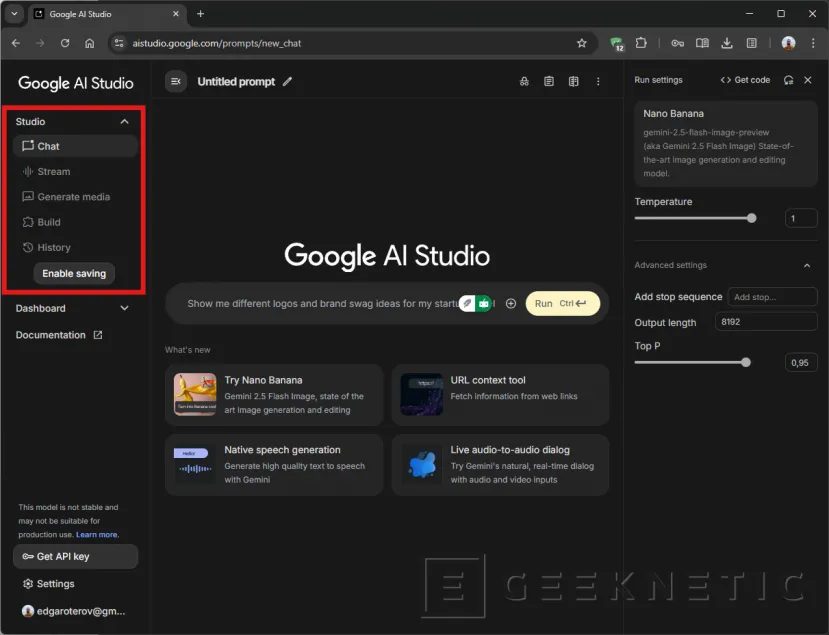
Generalmente, el apartado Chat es el que más se usa. Allí tienes todos los modelos que admiten entrada de texto e imagen, como Gemini 2.5 Pro o Nano Banana. En la sección Stream podrás experimentar con Gemini Live y en Generate Media están los modelos de difusión para crear vídeos e imágenes. Finalmente, en Build puedes crear aplicaciones de IA con los modelos de Google.
Para empezar, te recomiendo que te quedes en el apartado Chats. Por decirlo así, es cuando AI Studio se parece más a ChatGPT o a Gemini en Android. Desde aquí, fija tu atención en la columna de la derecha. Ahí tienes el selector de modelos. Actualmente, Nano Banana es el que viene seleccionado por defecto, pero tienes un listado enorme. Para verlos todos, haz clic en All.
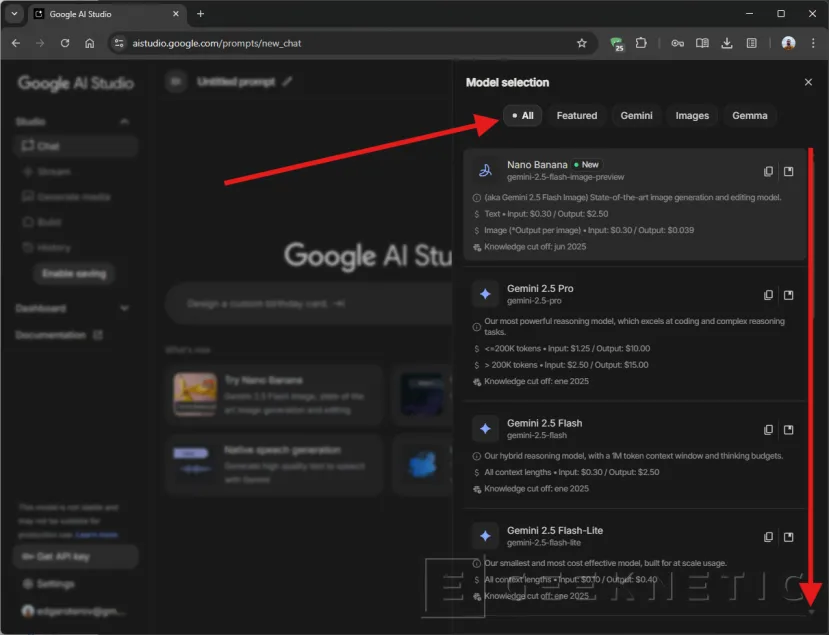
De momento, vamos a empezar con Nano Banana. Le vamos a pedir que convierta el logo de Geeknetic en un neón sobre una pared en un estudio de grabación profesional. Para ello, solo hay que adjuntar la imagen y enviar el siguiente prompt.
-
Convierte este logotipo en un neón situado encima de un estudio de grabación profesional.
Para ejecutar la petición hay que presionar Control + Intro. Y he aquí el resultado:
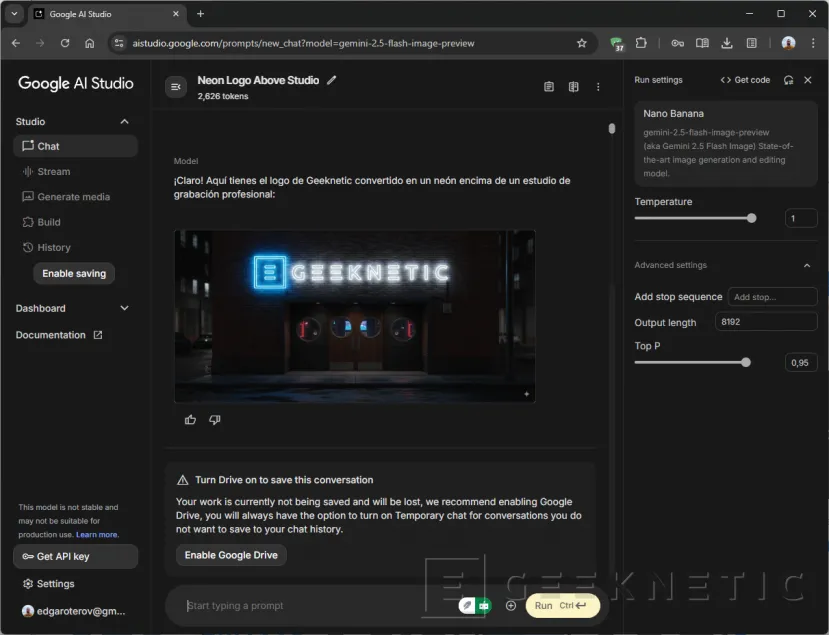
Aprovecho esta primera aproximación con AI Studio para mencionar algo importante: todas las conversaciones son temporales. Si quieres guardarlas, tienes que usar Google Drive. Para chats y generación de imagen no es obligatorio, pero sí para generar vídeo.
Para conectar AI Studio con Google Drive, presiona en alguno de los botones que te dejo señalados en la siguiente imagen:
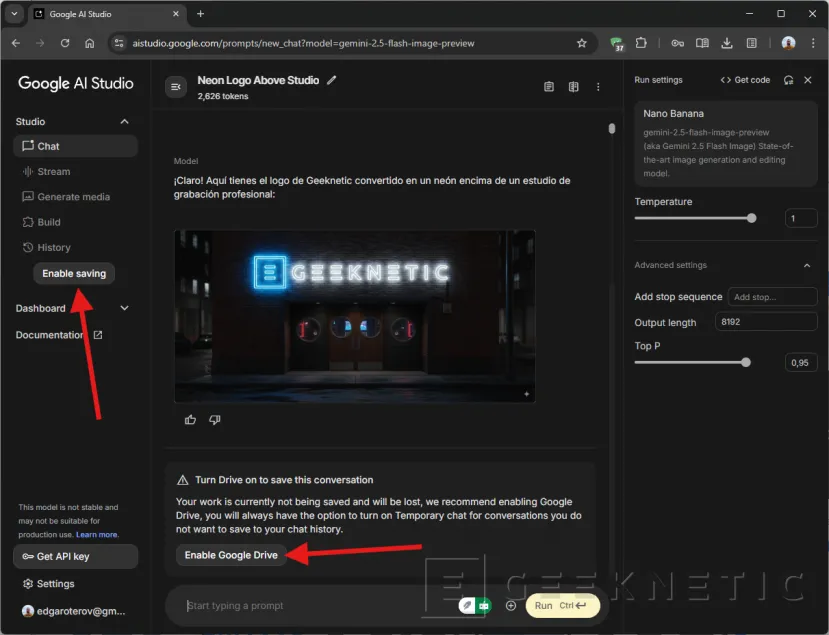
Termino con este apartado pidiéndote que dirijas de nuevo la atención a la columna izquierda. Allí vas a encontrar diferentes parámetros para modificar el comportamiento de los modelos. Los controles varían en función del modelo. Por ejemplo, para Nano Banana puedes ajustar la temperatura. Esto influye en la creatividad y la aleatoriedad de las respuestas generadas. ¿No era esta una herramienta para experimentar? Pues eso.
Cómo aprovechar Google AI Studio en el trabajo o en tu día a día
Después de dar los primeros pasos con AI Studio, llega lo divertido: experimentar con todo lo que ofrece sin tener que pagar nada. Como ya te dije, Google lo plantea como un espacio de pruebas, así que la idea es que explores, ajustes parámetros y descubras por ti mismo hasta dónde pueden llegar sus modelos.
A continuación, te dejo algunas de las cosas más interesantes que puedes hacer desde la plataforma. Verás que no solo sirve para chatear con la IA, sino también para generar imágenes, vídeos, audios o incluso construir aplicaciones completas con inteligencia artificial integrada.
Probar lo último de Google
El principal atractivo de AI Studio es que te permite probar lo último que lanza Google en inteligencia artificial. Aquí es donde aparecen primero sus modelos más potentes, listos para experimentar sin pagar un céntimo. Aunque en algunos casos formen parte de servicios premium como Google AI Pro, en AI Studio los tienes disponibles gratis dentro de unos márgenes bastante generosos.
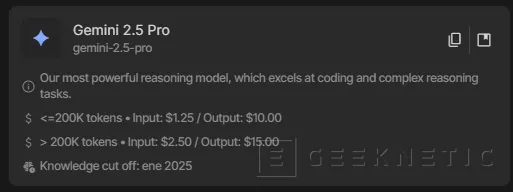
Esto convierte la plataforma en un verdadero campo de pruebas. Si te gusta estar a la última o simplemente quieres probar IA de alto nivel sin preocuparte por suscripciones, AI Studio es una puerta abierta. Es como tener un laboratorio personal para experimentar con lo que está por venir. De hecho, estoy convencido de que se ha vuelto muy popular desde la llegada de Nano Banana.
Personalizar las respuestas de los modelos
Otra ventaja de AI Studio es que no solo accedes a los modelos de Google, sino que también puedes ajustar cómo se comportan. En la columna lateral encontrarás parámetros como la temperatura. Algunos modelos hasta permiten desactivar ciertos filtros que en Gemini siempre están habilitados.
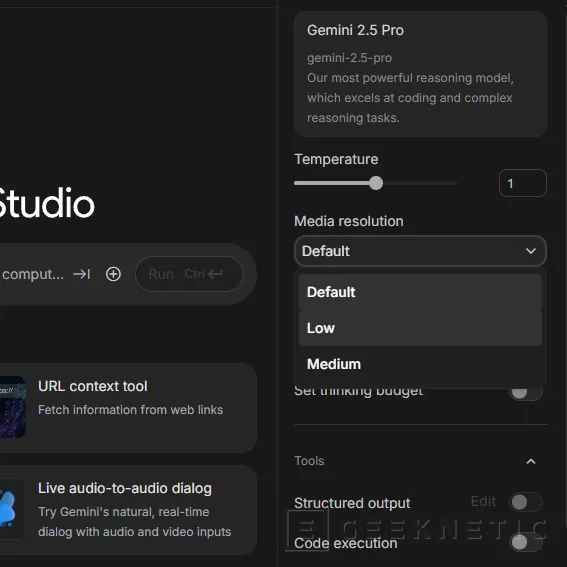
Si buscas respuestas más precisas y directas, basta con bajar la temperatura. En cambio, si quieres ideas más locas y creativas, solo tienes que subirla. Estos ajustes son perfectos para quienes experimentan con prompts y quieren tener control sobre el tono y estilo de la IA.
Generar vídeos con Veo 2
En la sección Generate Media > Veo, tienes disponible Veo 2, el modelo de Google pensado para generar vídeos a partir de texto. Aunque Veo 3 todavía no estaba accesible en el momento de escribir esta guía, el modelo anterior ya ofrece resultados muy llamativos, incluyendo vídeos en formato vertical ideales para redes sociales como TikTok o Instagram.
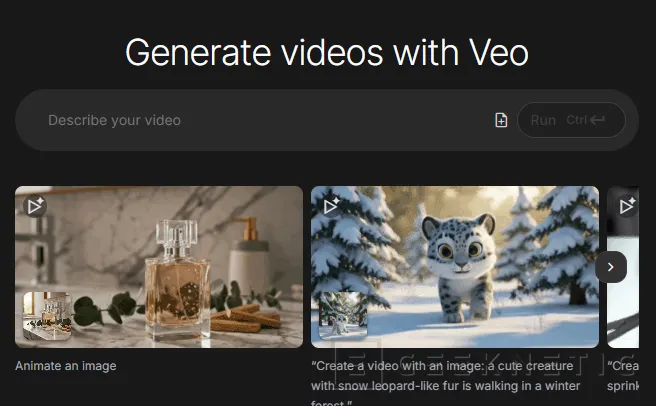
Lo interesante es que no necesitas conocimientos de edición avanzada. Simplemente redactas un prompt detallado (importante esto) y el modelo se encarga de todo. Sinceramente, no creo que todavía esté listo para crear contenido en redes sociales, pero sí para experimentar con los modelos.
Jugar con Gemini Live
Otra cosa que tienes en AI Studio es Gemini Live. Tienes que ir a la sección Stream. Aquí no se trata de escribir prompts, aunque también puedes hacerlo. Lo que yo te recomiendo es que hables directamente con el modelo usando el micrófono de tu ordenador. Incluso puedes compartir la pantalla o activar la cámara para que haya interacción visual.

Esto convierte la IA en algo mucho más cercano a una conversación real. Es útil si quieres practicar idiomas, simular entrevistas o simplemente tener una IA como asistente en tiempo real. También te sirve para probar sus capacidades de detección de objetos o para pedir ayuda en tiempo real mientras usas tu PC.
Crear apps con IA integrada
AI Studio también te permite ir un paso más allá con la sección Build, donde puedes crear aplicaciones usando los modelos de Google. La plataforma ya incluye ejemplos listos para usar, como apps que generan GIFs animados con Nano Banana o bots que responden a preguntas concretas.
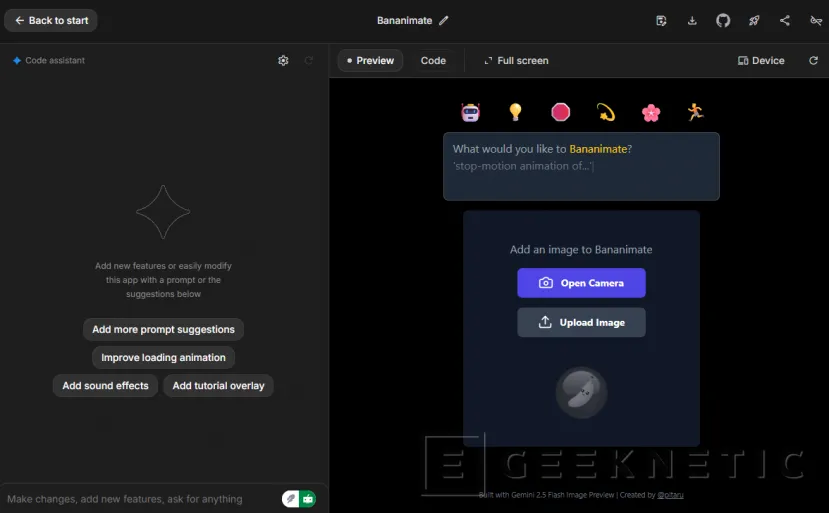
Esto lo convierte en una herramienta perfecta para quienes quieren aprender cómo integrar la IA en proyectos reales. Algo que me ha encantado es que puedes tomar como base una app preexistente, modificarla y adaptarla a tus necesidades. Obviamente, todas las modificaciones se hacen, como en el resto de casos, mediante indicaciones de texto. Es algo parecido a lo que ya te conté acerca de Google Firebase Studio.
Integrar los modelos de Google en aplicaciones de terceros
Además de experimentar en la web, AI Studio es el punto de partida si lo que buscas es llevar la inteligencia artificial de Google a tus propias aplicaciones. Por ejemplo, los NAS Synology ahora cuentan con una consola para integrar Gemini en Synology Office. Algo similar puedes hacer con OnlyOffice. Desde aquí puedes generar una clave API gratuita para conectar los modelos con tus proyectos, ya sea una app, una web o incluso un bot de mensajería.
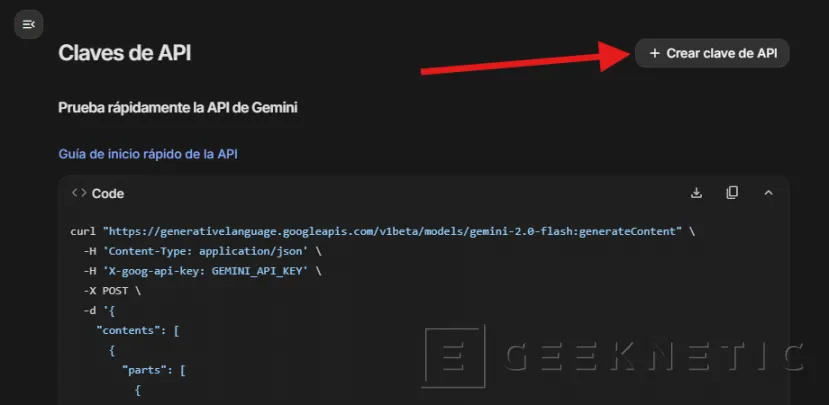
Eso sí, aunque la parte básica es gratis, si tu aplicación escala mucho, puede que tengas que pagar. Para ayudarte a gestionar el consumo, cuentas con un panel de control en la sección Dashboard, donde puedes ver estadísticas de uso y ajustar el gasto.
Generar audios conversacionales entre dos intervinientes
En la sección Generate Media hay otra función muy curiosa: la posibilidad de crear audios con dos voces que conversan entre sí. Básicamente, puedes generar un podcast automático a partir de un tema o guion que introduzcas, con voces realistas que se alternan como si fueran dos presentadores.
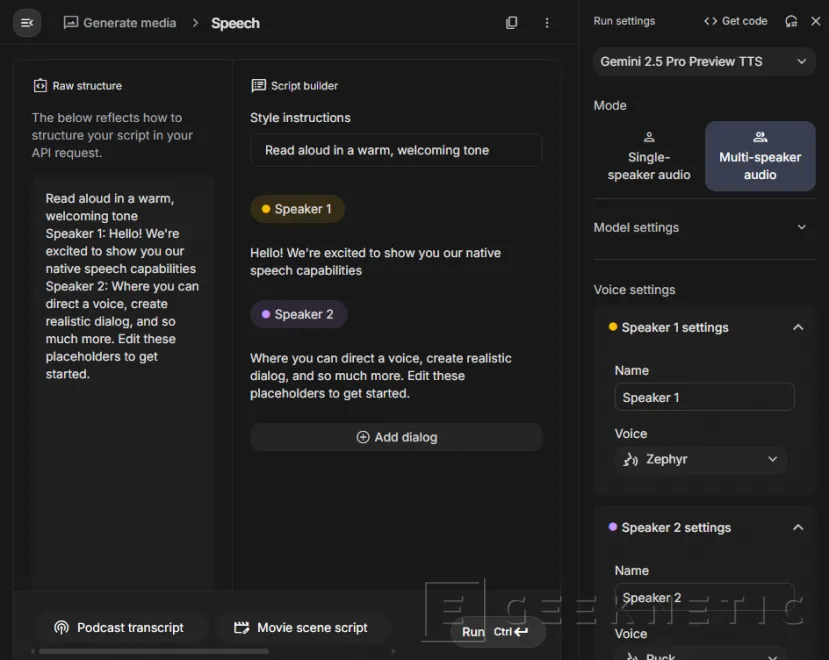
El resultado es sorprendentemente natural y recuerda mucho a lo que ofrece NotebookLM, pero centrado en audio. Puede servir tanto para crear contenido rápido como para estudiar o preparar material en formato sonoro. Una manera diferente de experimentar con IA, que abre la puerta a nuevos formatos creativos.
Fin del Artículo. ¡Cuéntanos algo en los Comentarios!










